Windows bilgisayarınızda bazı dosyalar açılmıyor, sistem hataları alıyor veya programlar beklenmedik şekilde kapanıyorsa, bozuk dosyalarla karşı karşıya olabilirsiniz. Bu tür sorunlar moral bozucu olabilir; ancak endişelenmeyin, çoğu durumda bu dosyaları düzeltmek ve bilgisayarınızı eski haline döndürmek oldukça kolaydır. Aşağıdaki rehberde, adım adım uygulayabileceğiniz farklı çözümleri bulacaksınız.
Article Summary
- Quick Summary: Windows’ta bozuk dosyaları düzeltmek için Sistem Dosyası Denetleyicisi (SFC) ve DISM gibi araçları kullanabilir veya otomatik onarım yazılımlarından yararlanabilirsiniz.
- Read Time: Approx. 5-7 minutes.
- Key Takeaway: Birkaç basit adımla bozuk sistem dosyalarını onarabilir ve Windows’unuzu sorunsuz hale getirebilirsiniz.
Sistem Dosyası Denetleyicisi (SFC) ile Bozuk Dosyaları Tara ve Onar
En hızlı ve en yaygın çözüm, Windows’un yerleşik Sistem Dosyası Denetleyicisi (SFC) aracını kullanmaktır. Bu araç, bozuk veya eksik sistem dosyalarını tespit edip otomatik olarak onarır.
- Başlat menüsüne tıklayın ve cmd yazın.
- Komut İstemi’ne sağ tıklayın ve Yönetici olarak çalıştır seçeneğini seçin.
-
Açılan siyah pencerede şu komutu yazın ve Enter’a basın:
sfc /scannow - Tarama tamamlanana kadar bekleyin. SFC, bozuk dosyaları bulursa otomatik olarak onaracaktır.
- İşlem bitince bilgisayarınızı yeniden başlatın.
SFC aracı çoğu sistem dosyası sorununu çözer. Ancak bazı durumlarda daha derinlemesine bir onarım gerekebilir.
DISM Komutları ile Gelişmiş Onarım Uygulama
SFC aracı sorunu çözemezse, Windows’un başka bir yerleşik aracı olan DISM (Deployment Image Servicing and Management) ile sistem görüntüsünü onarmayı deneyebilirsiniz. Bu yöntem, özellikle sistem güncellemeleri veya Windows bileşenlerinde bozulmalar olduğunda etkilidir.
- Komut İstemi’ni yönetici olarak açın.
-
Aşağıdaki komutu girin ve Enter’a basın:
DISM /Online /Cleanup-Image /RestoreHealth - Tarama ve onarım işlemi biraz zaman alabilir. Bitmesini bekleyin.
-
İşlem tamamlandığında bilgisayarınızı yeniden başlatın ve tekrar
sfc /scannowkomutunu çalıştırarak son bir kontrol yapın.
Note: DISM komutu çalışırken internet bağlantınızın açık olması gerekir; eksik dosyalar Microsoft sunucularından indirilecektir.
Windows’un Otomatik Sorun Gidericilerini Kullanın
Windows, belirli sorunları otomatik olarak tespit edip çözebilen çeşitli sorun giderici araçlar sunar. Özellikle dosya ve sistemle ilgili hatalarda, bu araçlar hızlı bir çözüm sağlayabilir.
- Ayarlar > Güncelleştirme ve Güvenlik > Sorun Gider menüsüne gidin.
- İlgili sorun gidericiyi (ör. “Dosya ve Klasör Sorun Gidericisi”) seçin ve yönergeleri izleyin.
- İşlem sonunda bilgisayarınızı yeniden başlatın.
Bu adım, özellikle güncelleme veya dosya erişim hatalarında etkilidir. Daha fazla detay için Windows güncelleme hatalarını giderme rehberimize de göz atabilirsiniz.
Otomatik Onarım Araçlarıyla Zamandan Tasarruf Edin
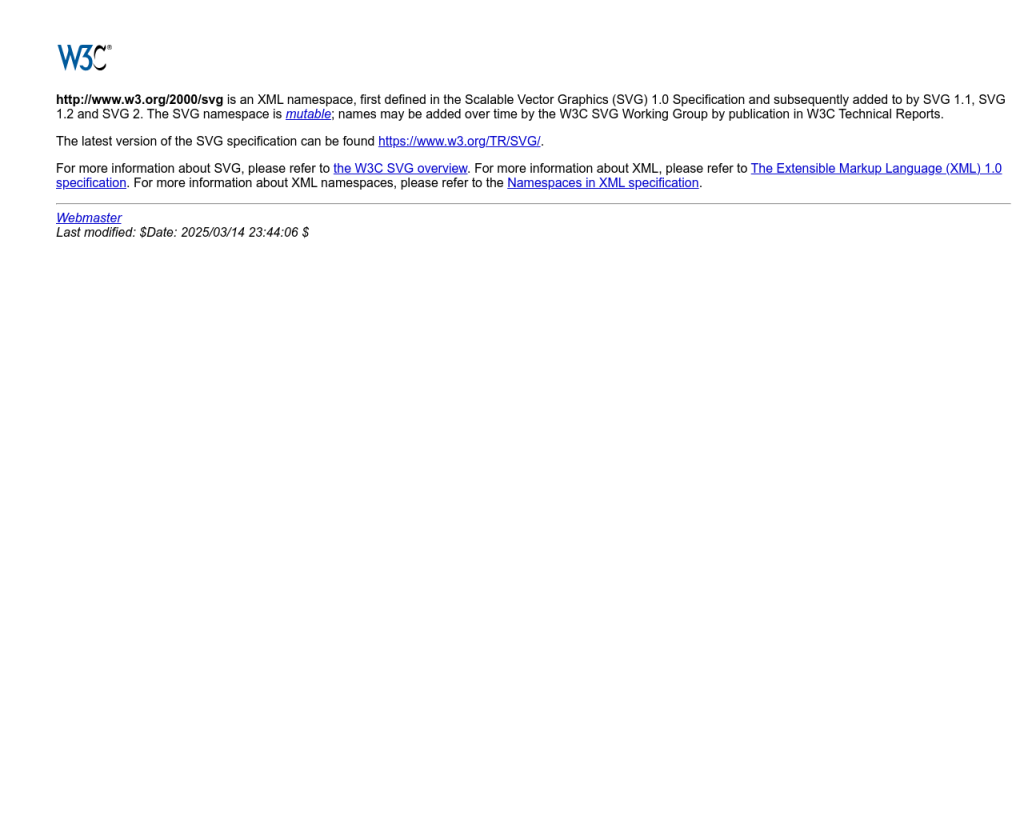
Manuel yöntemler zaman alıcı veya karmaşık geliyorsa, bozuk dosyaları tespit edip otomatik olarak onaran güvenli yazılımlar kullanabilirsiniz. Özellikle sistem seviyesinde sorunlar (kayıt defteri, sürücüler, gereksiz dosyalar) varsa, bu tür araçlar hızlı ve etkili bir çözüm sunar.
‘Bozuk dosyaları düzelt Windows’ için Önerilen Çözüm
‘Bozuk dosyaları düzelt Windows’ sorununa daha doğrudan bir çözüm için otomatik bir araç kullanmayı düşünün. Outbyte, bu belirli hataya yol açabilen temel Windows sorunlarını güvenle tarayıp onarmak üzere tasarlanmıştır ve elle sorun gidermeye harcayacağınız zamandan tasarruf etmenizi sağlar.
Outbyte gibi araçlar, bozuk dosyaları ve sistemdeki diğer kritik sorunları hızlıca tespit eder. Bu tür yazılımlar ayrıca bilgisayarınızı hızlandırabilir ve tekrarlayan hataların önüne geçebilir. Otomatik onarım yazılımlarının güvenilirliğine dikkat edin ve yalnızca tanınmış kaynaklardan indirmenizi öneririz.
Alternatif olarak, sistemde sık sık donmalar yaşıyorsanız donmuş laptop klavyesi sorununu çözme rehberimize de göz atabilirsiniz.
Windows Güncellemelerini Kontrol Edin ve Yükleyin
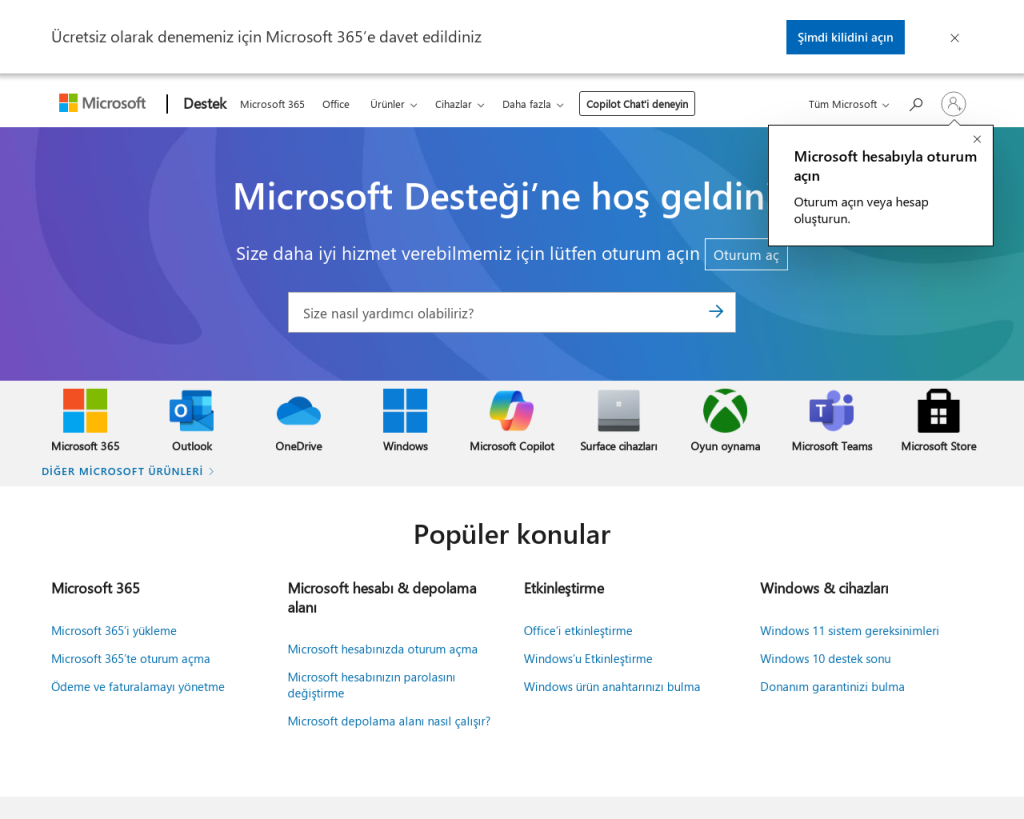
Bozuk dosyaların nedeni bazen eksik veya başarısız olan Windows güncellemeleri olabilir. Güncellemeleri kontrol edip yüklemek, sistem dosyalarını yenileyebilir ve hataları düzeltebilir.
- Ayarlar > Güncelleştirme ve Güvenlik > Windows Update’i açın.
- Güncellemeleri denetle butonuna tıklayın.
- Varsa tüm güncellemeleri yükleyin ve bilgisayarınızı yeniden başlatın.
Windows Update ile ilgili daha fazla sorun yaşıyorsanız, bozuk Windows güncellemesini düzeltme rehberimize başvurabilirsiniz.
Güvenli Modda Sorun Giderme
Bazı bozuk dosyalar, normal modda onarılamayabilir. Bu durumda, Windows’u Güvenli Mod’da başlatmak, üçüncü parti yazılımların veya arka planda çalışan servislerin müdahalesini engeller.
- Bilgisayarınızı yeniden başlatın ve açılış sırasında F8 veya Shift + F8 tuşlarına basın (bazı yeni bilgisayarlarda bu tuşlar farklı olabilir).
- “Güvenli Mod” seçeneğini seçin.
- Yukarıda anlattığımız SFC ve DISM adımlarını tekrar uygulayın.
- İşlem tamamlanınca bilgisayarı normal şekilde başlatın.
Güvenli Mod, çoğu zaman sorunlu dosyaların onarılmasında etkili olur.
Son Çare: Sistemi Geri Yükleme veya Sıfırlama
Diğer tüm yöntemler başarısız olduysa, bilgisayarınızı Sistem Geri Yükleme veya Windows’u Sıfırla seçeneği ile eski, sorunsuz bir duruma döndürebilirsiniz.
- Ayarlar > Güncelleştirme ve Güvenlik > Kurtarma menüsüne gidin.
- “Bu bilgisayarı sıfırla” veya “Sistem Geri Yükleme” seçeneklerinden birini seçin.
- Ekrandaki talimatları izleyerek işlemi tamamlayın.
Note: Bu işlemler, bazı kişisel dosyalarınızı veya uygulamalarınızı silebilir. Devam etmeden önce önemli verilerinizi mutlaka yedekleyin.
Eğer sistemde sürekli mavi ekran hataları alıyorsanız, en iyi BSOD düzelticileri listemizden de destek alabilirsiniz.
Sonuç: Windows’ta Bozuk Dosyaları Düzeltmek Artık Kolay
Windows’ta bozuk dosyalarla karşılaşmak can sıkıcı olsa da, yukarıda sıralanan yöntemlerle çoğu sorunu kolayca çözebilirsiniz. SFC ve DISM gibi yerleşik araçlar genellikle yeterli olur; ancak daha karmaşık durumlarda otomatik onarım yazılımlarını veya sistem sıfırlama seçeneklerini değerlendirebilirsiniz. Unutmayın, düzenli yedekleme yapmak ve güncellemeleri takip etmek, bu tür sorunların önüne geçmenin en etkili yoludur.
Benzer sistem sorunları veya .dll hataları için netapi32.dll hatasını düzeltme rehberimizi de inceleyebilirsiniz.
